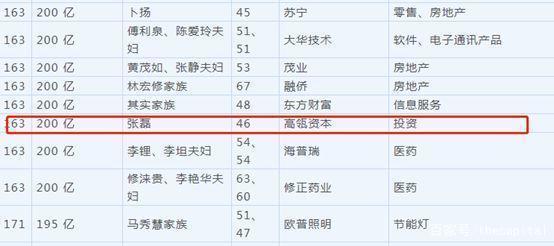word插入向上折叠箭头(插入自选图形的方法)
大家好!今天小编将和大家一起来学习一下,在Word文档中,创建自选图形的方法
在Word文档中,我们可以根据自己的需要插入自选图形,比如:直线、箭头、矩形、圆形等
下面我们以一个案例给大家介绍:
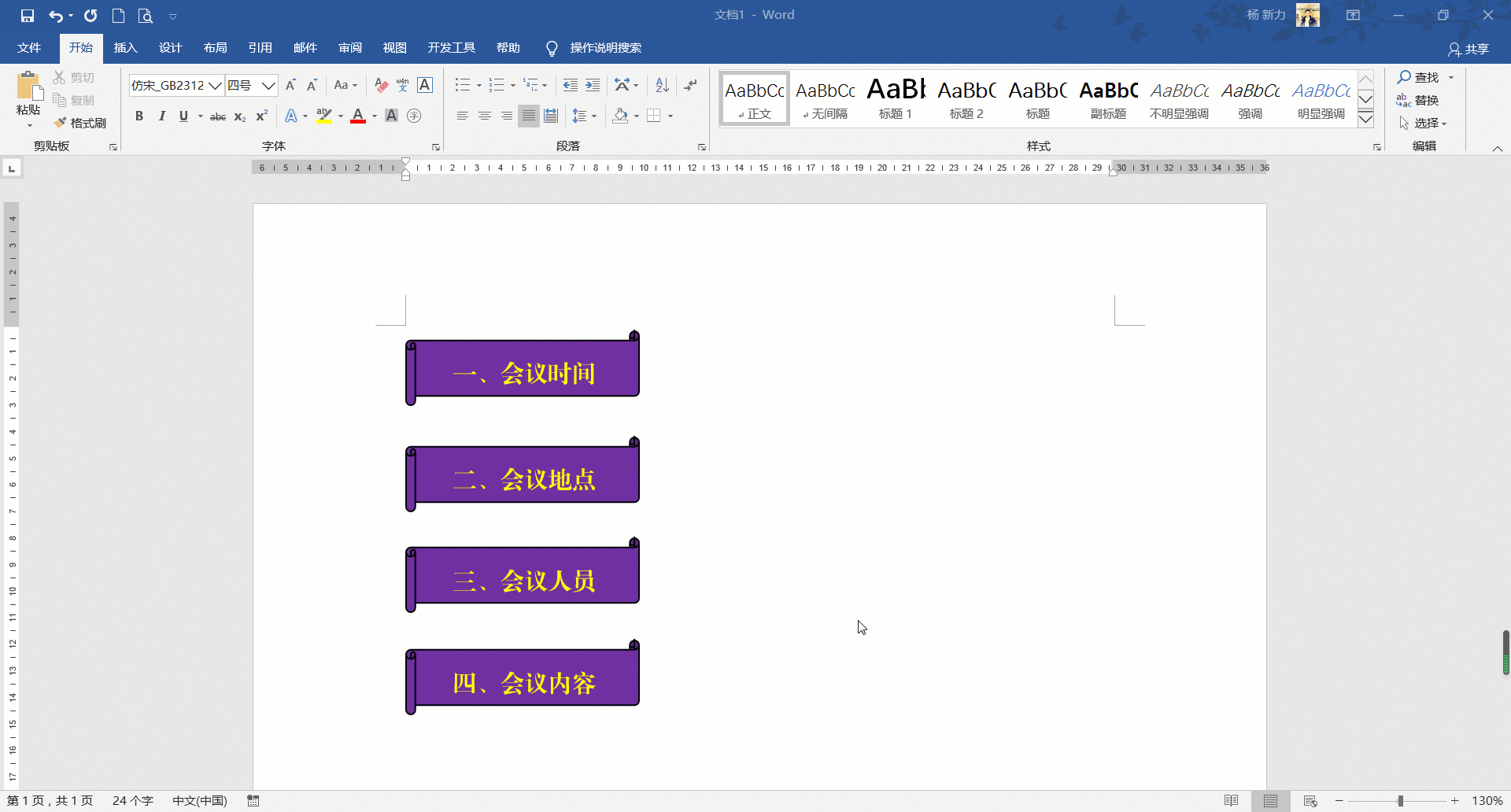
上图是我们绘制的一个水平横卷图形,并且在图形中添加了文字;
好,接下来,我们来动手绘制
1、选择插入——形状——在星与旗帜组中找到:卷形:水平

2、选中后拖动鼠标,绘制出合适大小的形状,再将填充颜色更改为紫色,就可以了

3、接下来,是给图形添加文字,选中图形,右键:添加文字

4、然后,选中这个图形,再按住Ctrl键拖动鼠标,复制出3个
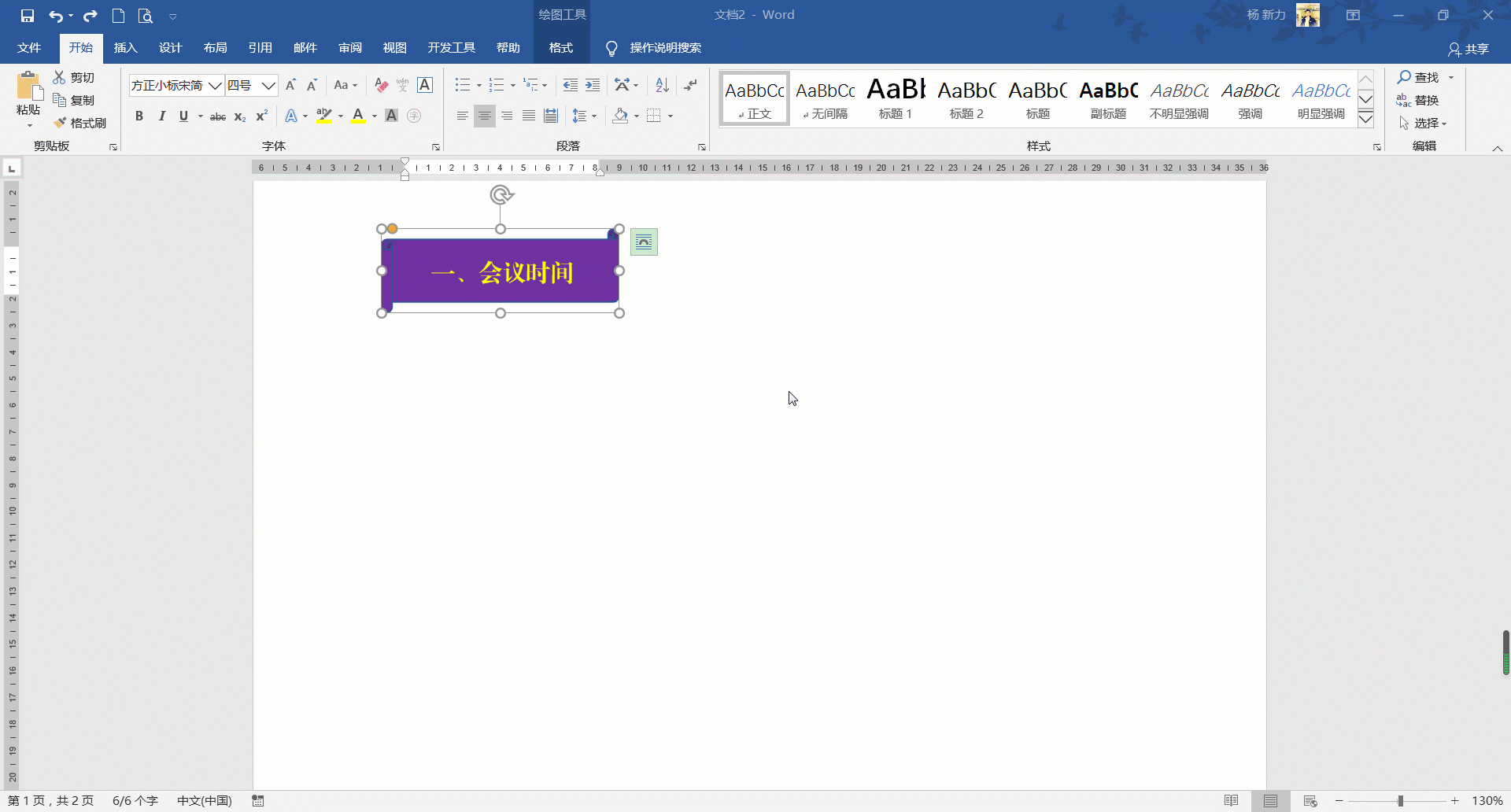
5、最后修改一下,图形中的文本,就可以了

好了,同学们!今天的内容,就到这里,同学们,你学会了吗?
本篇内容,收录在《Word和Excel|实战实用技巧大全》专栏视频课程里面!课程可以免费试看哟!本套课程,一次性购买,终身使用,永久有效哟!,免责声明:本文仅代表文章作者的个人观点,与本站无关。其原创性、真实性以及文中陈述文字和内容未经本站证实,对本文以及其中全部或者部分内容文字的真实性、完整性和原创性本站不作任何保证或承诺,请读者仅作参考,并自行核实相关内容。文章投诉邮箱:anhduc.ph@yahoo.com